- Autorius Jason Gerald [email protected].
- Public 2023-12-16 11:25.
- Paskutinį kartą keistas 2025-01-23 12:25.
Norėdami pakeisti „D-Link“belaidžio tinklo slaptažodį, turite atidaryti maršrutizatoriaus konfigūracijos puslapį naudodami žiniatinklio naršyklę. Įėję į naršyklės konfigūracijos puslapį, galite pakeisti slaptažodį naudodami „Wireless Settings“meniu.
Žingsnis
1 būdas iš 3: Prieiga prie maršrutizatoriaus
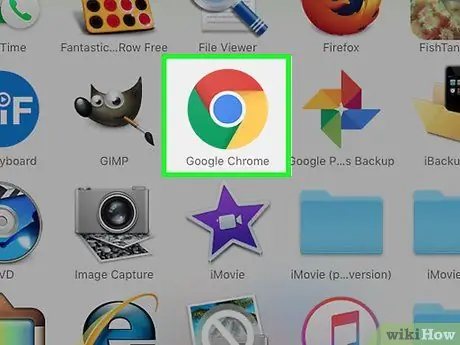
Žingsnis 1. Prie tinklo prijungtame įrenginyje atidarykite žiniatinklio naršyklę
Rekomenduojame naudoti kompiuterį, prijungtą per eternetą, nes „Wi-Fi“prijungti įrenginiai bus atjungti, kai atnaujinama maršrutizatoriaus informacija.
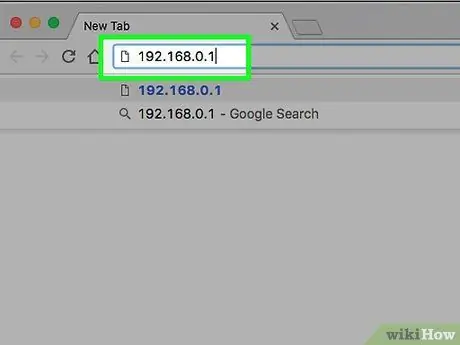
2 veiksmas. Naršyklės adreso juostoje įveskite 192.168.0.1
Šis adresas yra numatytasis daugelio „D-Link“maršrutizatorių adresas.
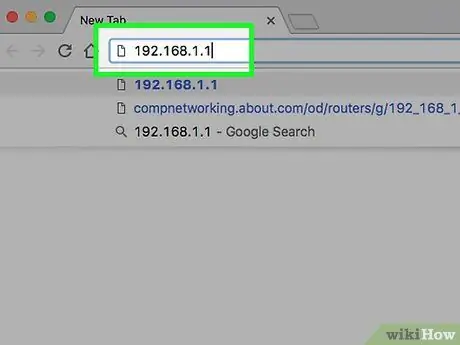
3 veiksmas. Jei aukščiau pateiktas adresas nepasiekiamas, įveskite 192.168.1.1
Adresą taip pat dažniausiai naudoja maršrutizatoriai.
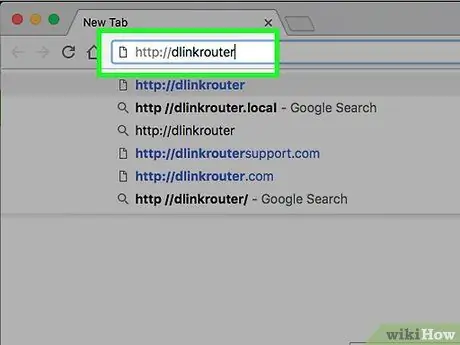
Žingsnis 4. Jei negalite pasiekti maršrutizatoriaus dviem aukščiau nurodytais adresais, įveskite https:// dlinkrouter
Šie adresai yra prieinami, jei naudojate daugumą naujų „D-Link“maršrutizatorių.
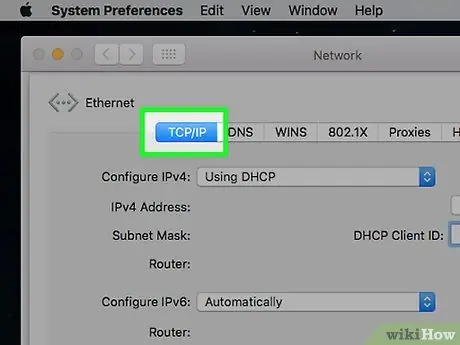
Žingsnis 5. Suraskite maršrutizatoriaus adresą, jei visi aukščiau nurodyti adresai nepasiekiami
Maršrutizatoriaus adresą galite rasti šiais būdais:
- „Windows“- dešiniuoju pelės mygtuku spustelėkite tinklo piktogramą sistemos juostoje, tada spustelėkite Atidaryti tinklo ir bendrinimo centrą. Lango viršuje spustelėkite nuorodą Aktyvūs ryšiai, tada spustelėkite mygtuką Išsami informacija ir nukopijuokite numatytąjį šliuzo IPv4 adresą. Šis adresas yra jūsų maršrutizatoriaus adresas.
- „Mac“- spustelėkite „Apple“meniu, tada pasirinkite Sistemos nuostatos. Spustelėkite parinktį Tinklas, pasirinkite aktyvų tinklą ir spustelėkite mygtuką Išplėstinė. Spustelėkite skirtuką TCP/IP, tada nukopijuokite maršrutizatoriaus adresą.
2 būdas iš 3: prisijunkite prie maršrutizatoriaus
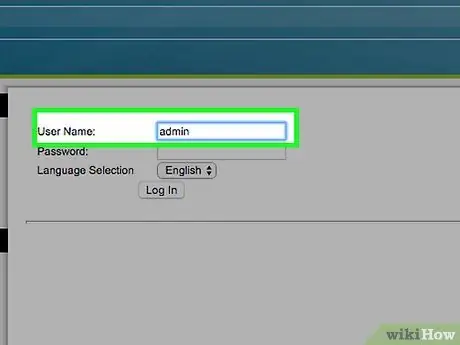
1 veiksmas. Įveskite administratorių kaip vartotojo vardą
Šis vartotojo vardas yra numatytasis daugelio D-Link maršrutizatorių vartotojo vardas.
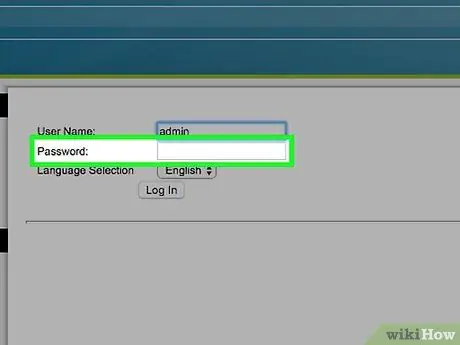
Žingsnis 2. Palikite slaptažodžio lauką tuščią
Paprastai „D-Link“maršrutizatoriai nėra apsaugoti slaptažodžiu.
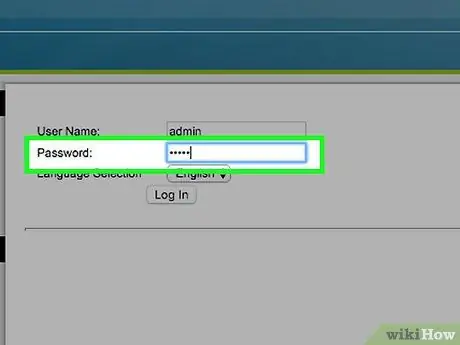
Žingsnis 3. Jei negalite pasiekti maršrutizatoriaus neįvedę slaptažodžio, pabandykite naudoti administratoriaus slaptažodį
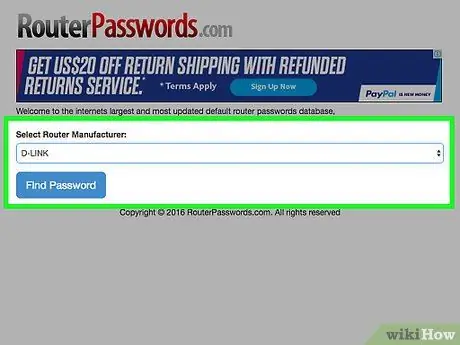
4 žingsnis. Ieškokite numatytojo maršrutizatoriaus vartotojo vardo ir slaptažodžio, jei aukščiau pateiktas naudotojo vardo ir slaptažodžio derinys neveikia, kad galėtumėte pasiekti maršrutizatorių
Eikite į www.routerpasswords.com ir meniu pasirinkite „D-Link“. Sąraše raskite maršrutizatoriaus modelį, tada įveskite rodomą vartotojo vardą ir slaptažodį.
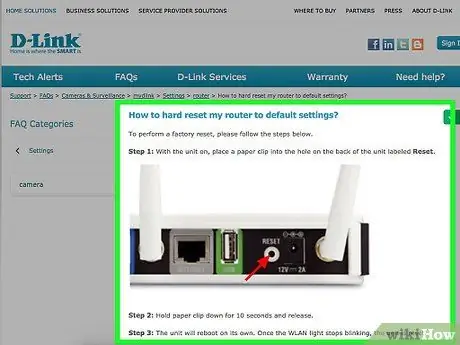
5 veiksmas. Paspauskite ir 30 sekundžių palaikykite maršrutizatoriaus gale esantį mygtuką „Reset“ir palaukite, kol maršrutizatorius bus paleistas iš naujo, jei negalite patekti į maršrutizatoriaus administravimo puslapį naudodami numatytąjį vartotojo vardą ir slaptažodį
Iš naujo nustatę maršrutizatorių, galite įvesti maršrutizatoriaus administravimo puslapį naudodami numatytąjį vartotojo vardą ir slaptažodį.
3 būdas iš 3: „Wi-Fi“slaptažodžio keitimas
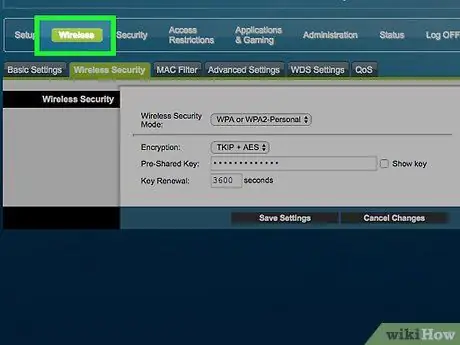
Žingsnis 1. Spustelėkite skirtuką Belaidis ryšys
Jei skirtuko nėra, spustelėkite skirtuką Sąranka, tada kairiajame meniu spustelėkite Belaidžio ryšio nustatymai.
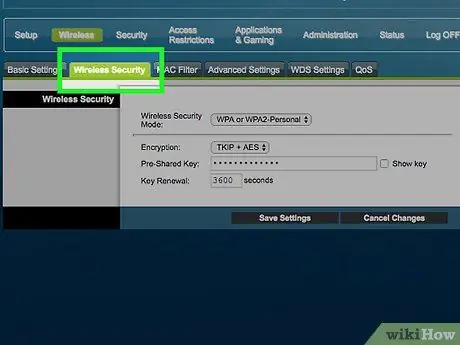
Žingsnis 2. Spustelėkite meniu Saugos režimas
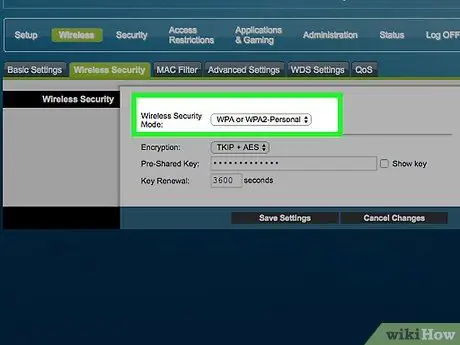
Žingsnis 3. Spustelėkite Įgalinti WPA2 belaidį saugumą
Naudokite WPA2 saugos parinktį, nebent norite pabandyti prie tinklo prijungti senesnį įrenginį, kuris nepalaiko šio šifravimo standarto. WPA2 yra pažangiausia tinklo apsaugos sistema.
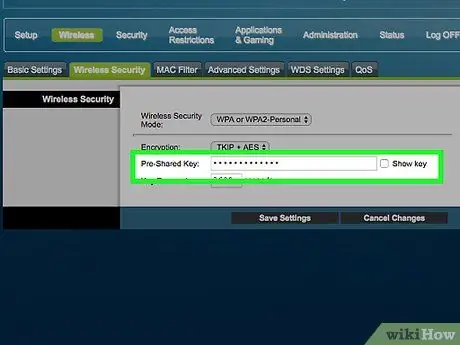
Žingsnis 4. Spustelėkite lauką Slaptafrazė
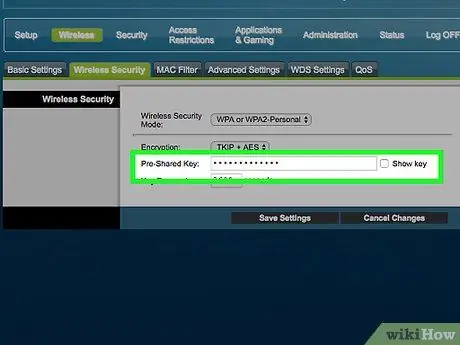
Žingsnis 5. Įveskite norimą slaptažodį
Įsitikinkite, kad žodyne nenaudojate žodžio kaip slaptažodžio, ir pasirinkite tą, kurį nėra lengva prisiminti, ypač jei gyvenate tankiai apgyvendintoje vietovėje.
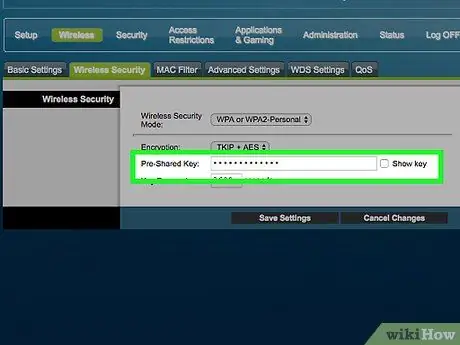
Žingsnis 6. Iš naujo įveskite slaptažodį lauke Patvirtinti slaptafrazę
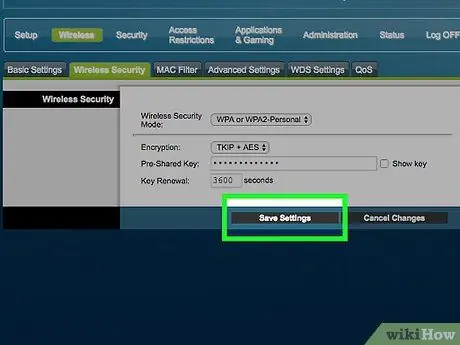
Žingsnis 7. Spustelėkite Išsaugoti nustatymus
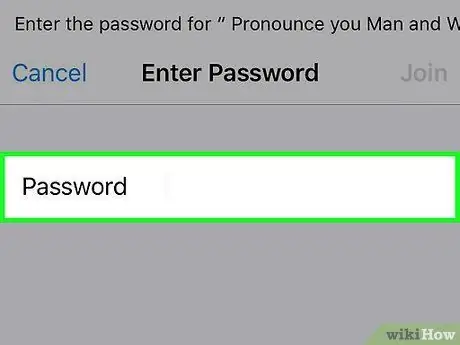
Žingsnis 8. Pakeitus slaptažodį, visi prie belaidžio tinklo prijungti įrenginiai bus atjungti nuo tinklo
Įveskite naują slaptažodį, kad vėl prijungtumėte įrenginį.






